Oprava: Star Wars Battlefront 2 nefunguje vo Windows 10
Horúčka Star Wars je stále prítomná! A zatiaľ čo niektorí ľudia ešte nevidia film, niektorí z nich sa tešia v rôznych zaujímavých tovaroch, ale niektorí ľudia sa rozhodli ísť na starú školu a hrať jednu z najpopulárnejších hier Star Wars vôbec, Star Wars Battlefront 2, opäť.
Ale Battlefront 2 bol prepustený v roku 2005, a Microsoft vydala niekoľko verzií Windows od tej doby. Takže v tomto článku budeme hovoriť o tom, čo robiť, ak Star Wars Battlefront 2 nefunguje v najnovšej verzii Windows, Windows 10.
Ako si vyrobiť Star Wars Battlefront 2 Práca vo Windows 10
- Povoliť stereo mix
- Spustite hru v režime kompatibility
- Aktualizujte systém Windows a nainštalujte najnovšie ovládače
- Vymazať vidmode
- Vypnite bránu firewall
- Spustite hru ako Admin
- Preinštalujte hru
1. Zapnite Stereo Mix
Mnohí používatelia, ktorí sa stretli s problémom so Star Wars Battlefront 2 v systéme Windows 10, uviedli, že aktivácia funkcie Stereo Mix tento problém vyrieši. Ak chcete povoliť funkciu Stereo Mix v systéme Windows 10, postupujte takto:
- Kliknite pravým tlačidlom myši na ikonu Reproduktor na paneli úloh
- Otvorte nahrávacie zariadenia
- Kliknite pravým tlačidlom myši na prázdne miesto a vyberte možnosť Zobraziť skryté zariadenia
- Stereo Mix sa zobrazí, tak na neho kliknite pravým tlačidlom myši a zvoľte Enable
- Ak nie je možné zapnúť Stereo Mix, pravdepodobne vám chýba ovládač, takže zamierte do Správcu zariadení a zistite, či chýbajú ovládače zvuku.
Po povolení Stereo Mix, choďte a skúste otvoriť Star Wars Battlefront 2, malo by to fungovať teraz. Ale ak to tak nie je, skúste spustiť hru v režime kompatibility.
2. Spustite hru v režime kompatibility
Ak chcete spustiť hru Star Wars Battlefront 2 v režime kompatibility, postupujte takto:
- Otvorte zložku Star Wars Battlefront 2 (ak ju používate prostredníctvom služby Steam, mala by byť C: Parná paraapla
- Kliknite pravým tlačidlom myši na ikonu Start Wars Battlefront 2 a vyberte položku Properties
- Záhlavie na kartu Kompatibilita, v režime Kompatibilita, začiarknite políčko Spustiť tento program v režime kompatibility pre: a v rozbaľovacej ponuke vyberte položku Windows 7
- Kliknite na tlačidlo OK
3. Aktualizujte systém Windows a nainštalujte najnovšie ovládače
Uistite sa, že používate najnovšiu verziu systému Windows. Spúšťanie zastaraných verzií operačného systému môže spúšťať rôzne problémy vrátane problémov so spustením hry alebo zlyhaniami. Prejdite na Nastavenia> Aktualizácia a zabezpečenie> Windows Update a kliknite na tlačidlo Skontrolovať aktualizácie.
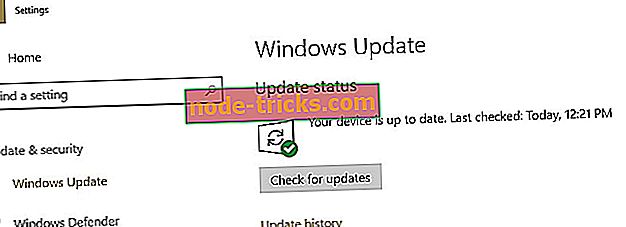
Služba Windows Update automaticky nainštaluje najnovšie aktualizácie ovládačov pri kontrole aktualizácií. Uistite sa však, že ste najnovšiu verziu ovládača nainštalovali spustením Správcu zariadení. Ak sa v blízkosti jednotlivých ovládačov nachádza výkričník, kliknite pravým tlačidlom myši na príslušné ovládače a vyberte položku Aktualizovať.
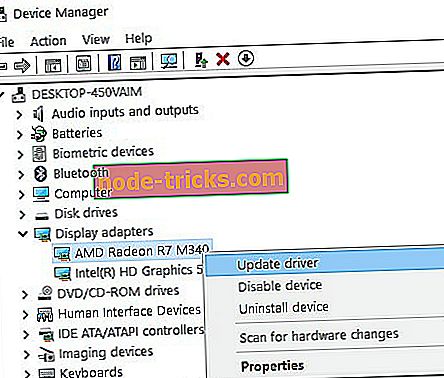
Dôrazne odporúčame aktualizáciu ovládača TweakBit (schválenú spoločnosťou Microsoft a Norton) na automatické prevzatie všetkých zastaraných ovládačov v počítači. Je to skvelý nástroj, ktorý vyhľadáva aktualizácie ako antivírusové kontroly hrozieb. Tento nástroj udrží váš systém v bezpečí, pretože môžete manuálne stiahnuť a nainštalovať nesprávnu verziu ovládača.
4. Vymazať vidmode
Niektorí používatelia potvrdili, že odstránenie vidmode problém vyriešilo. Prejdite na C: Program Files (x86) Parné parapety, ktoré sa používajú na spustenie hry, a potom jednoducho vymažte vidmode.
5. Vypnite bránu firewall
Vypnutie brány firewall môže tiež pomôcť spustiť Star Wars Battlefront 2 v systéme Windows 10. Len málo používateľov potvrdilo, že tento rýchly postup ich vyriešil, takže môžete skúsiť to.
- Prejdite na ponuku Štart> otvoriť Ovládací panel> Systém a zabezpečenie> Brána firewall> ísť na Zapnutie alebo vypnutie brány Windows Firewall
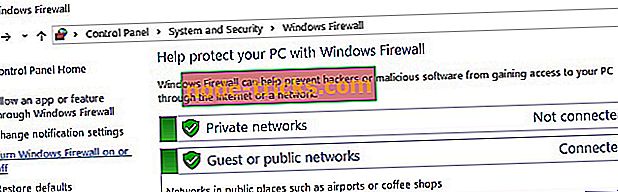
- Začiarknite políčka, ktoré umožňujú vypnúť bránu firewall
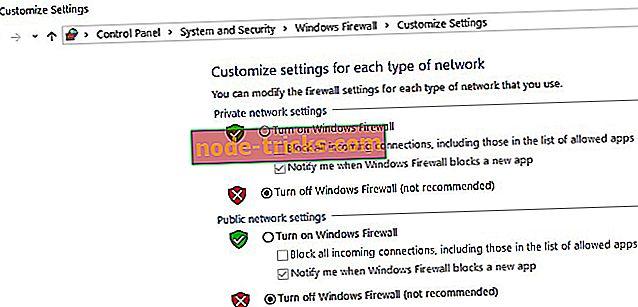
6. Spustite hru ako Admin
Ak budete hrať hru na stránke Origin, spustite ju ako správcu nasledovne:
- Prejdite na C: Program Files Pôvod Origin.exe> kliknite pravým tlačidlom myši na spustiteľný súbor> vyberte položku Vlastnosti> prejdite na kartu Kompatibilita> vyberte položku Spustiť ako správca
- Prejdite na C: Program Files Originálne hry STAR WARS Battlefront II Varovanie: kliknite pravým tlačidlom myši na tento súbor s príponou .exe> vyberte položku Vlastnosti> prejdite na kartu Kompatibilita> začiarknite políčko Spustiť ako správca
Nižšie sú uvedené kroky, ktorými sa môžete riadiť v službe Steam:
- Prejdite do knižnice Para> kliknite pravým tlačidlom myši na hru> prejdite na kartu Vlastnosti> Miestne súbory
- Prejdite na položku Prechádzať miestne súbory> kliknite pravým tlačidlom myši na spustiteľný súbor> vyberte položku Vlastnosti
- Vyberte kartu Kompatibilita> vyberte položku Spustiť tento program ako správcu> Použiť
- Reštartujte Steam> znova spustite Star Wars Battlefront 2.
7. Preinštalujte hru
No, ak nič nefunguje, skúste odinštalovať a preinštalovať hru.
To je o tom, dúfam, že tento článok vám pomohol vyriešiť problém, a že ste teraz schopní hrať svoju obľúbenú hru Star Wars v počítači so systémom Windows 10. \ t Ak máte nejaké pripomienky, otázky alebo možno nejaké riešenie tohto problému, ktoré som nenašiel, neváhajte ho zanechať v komentároch nižšie.
Poznámka editora: Tento príspevok bol pôvodne uverejnený v januári 2016 a od tej doby bol úplne prepracovaný a aktualizovaný pre čerstvosť, presnosť a komplexnosť.

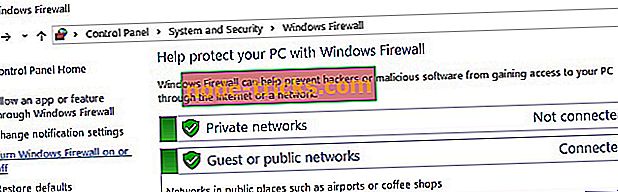





![Windows 10 nedokáže prehrávať disky DVD alebo Blu-ray [Fix]](https://node-tricks.com/img/windows/605/windows-10-can-t-play-dvd.png)

